TTEP.CN > 故障 >
win10系统如何设置透明文件夹图标 win10怎么让文件夹图标变成透
win10系统如何设置透明文件夹图标 win10怎么让文件夹图标变成透明方法 我们在使用电脑的时候,总是会遇到很多的电脑难题。当我们在遇到了win10系统如何设置透明文件夹的时候,那么我们应该怎么办呢?今天就一起来跟随TTEP的小编看看怎么解决的吧。
win10系统如何设置透明文件夹?
步骤如下:
1、首先第一步我们需要做的就是在电脑上找到需要设置的文件夹,然后使用电脑鼠标对其进行右键点击操作,这个时候就会弹出一个选项列表,我们直接对属性进行选择就可以了。
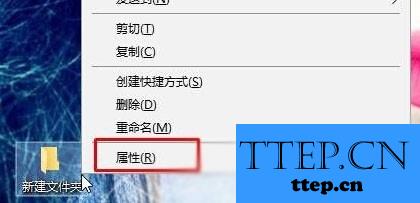
2、当我们在完成了上面的操作步骤以后,现在需要做的就是对里面的自定义进行选择,进入到自定义的页面中以后,我们继续对里面的更改图标进行选择就可以了,然后继续进行下一步的操作。
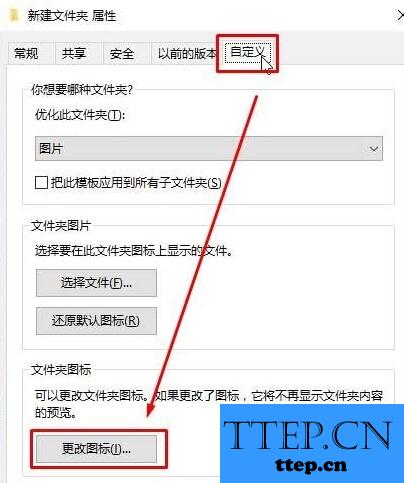
3、这个时候我们已经打开了更改图标的页面了,在这里我们可以看到空白的图标,看到以后直接对其进行点击然后进行确认就可以了,继续往下看。
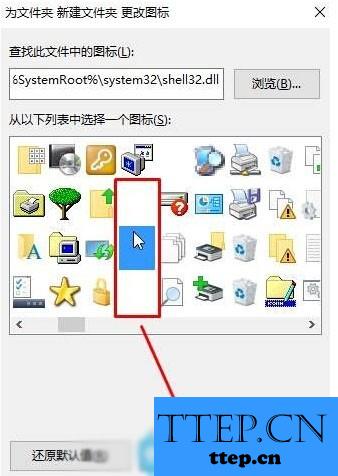
4、这个时候我们就可以看到文件夹已经变成透明的状态了,现在我们需要做的就是去掉这个文件夹的名称,直接对文件夹进行右键点击操作,然后进行重命名就可以了。
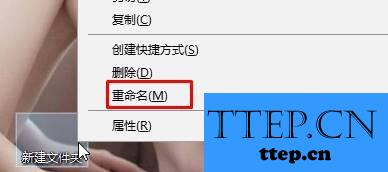
5、这个时候我们已经在文件夹名称设置的页面中了,直接进行右键点击,然后在弹出的选项中选择“插入 UNicode 控制字符”,接着在页面的右边位置随便选择一个就可以了。
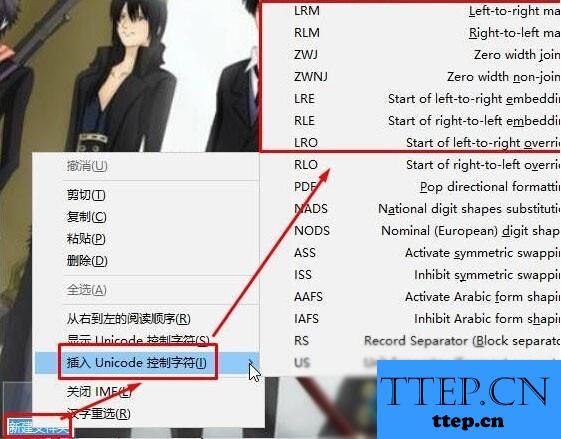
6、当我们在完成了上面的全部操作过程以后,现在设置就已经变成了透明的了,是不是非常的简单呢?

对于我们在遇到了这样的难题的时候,那么就可以利用到上面给你们介绍的解决方法进行处理,希望能够对你们有所帮助。
win10系统如何设置透明文件夹?
步骤如下:
1、首先第一步我们需要做的就是在电脑上找到需要设置的文件夹,然后使用电脑鼠标对其进行右键点击操作,这个时候就会弹出一个选项列表,我们直接对属性进行选择就可以了。
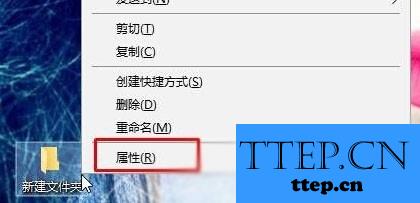
2、当我们在完成了上面的操作步骤以后,现在需要做的就是对里面的自定义进行选择,进入到自定义的页面中以后,我们继续对里面的更改图标进行选择就可以了,然后继续进行下一步的操作。
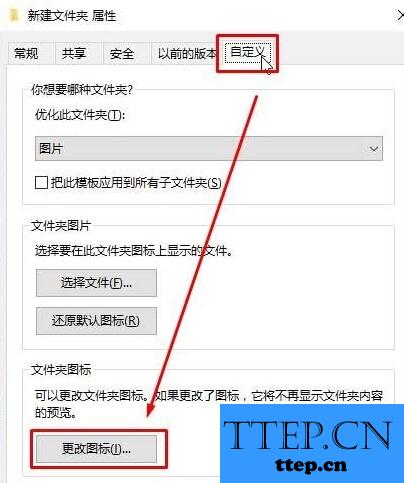
3、这个时候我们已经打开了更改图标的页面了,在这里我们可以看到空白的图标,看到以后直接对其进行点击然后进行确认就可以了,继续往下看。
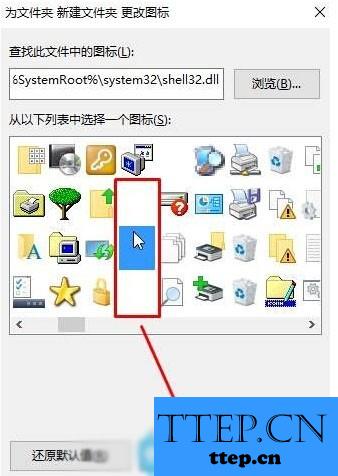
4、这个时候我们就可以看到文件夹已经变成透明的状态了,现在我们需要做的就是去掉这个文件夹的名称,直接对文件夹进行右键点击操作,然后进行重命名就可以了。
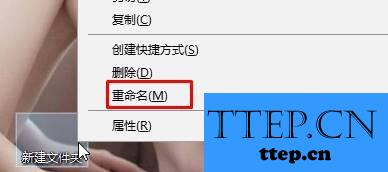
5、这个时候我们已经在文件夹名称设置的页面中了,直接进行右键点击,然后在弹出的选项中选择“插入 UNicode 控制字符”,接着在页面的右边位置随便选择一个就可以了。
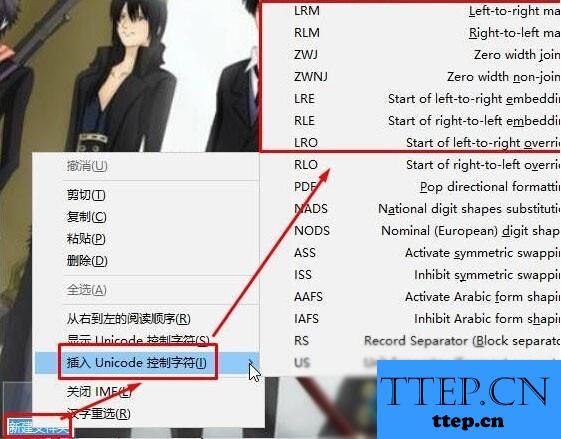
6、当我们在完成了上面的全部操作过程以后,现在设置就已经变成了透明的了,是不是非常的简单呢?

对于我们在遇到了这样的难题的时候,那么就可以利用到上面给你们介绍的解决方法进行处理,希望能够对你们有所帮助。
- 上一篇:win7系统笔记本电脑没声音怎么设置 win7电脑突然声音没了解决方
- 下一篇:没有了
- 最近发表
- 赞助商链接
